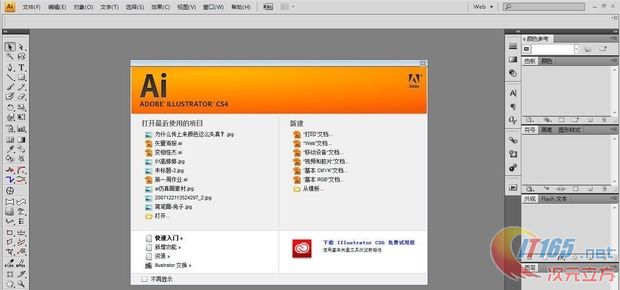关于CorelDRAW鼠绘桃花用到的工具和技巧

具体的方法和详细的步骤如下;
一、首先我们可以画出一个大小适中的圆。

二、我们可以使用泊坞窗口中的变换工具,旋转角度为45度,然后相对中心使用四角的任意一角。

三、点击8次应用到再制,此教程由软件自学网首发,再全选所有的圆,点焊接。

四、画大小可以盖住中间空白区的圆或方形,选中全部,再焊接一次再画一条从焊接后的图形边角到它的圆心的线段。
五、把这一段线段的旋转点置于和焊接后的图形的中心点上,设角度为15度,接着应用于再制,直到如图所示为止。

六、把所有的线条缩短,再把对着边角的线拉的稍长点,将边线填为黄色。
七、点开渐变填充的选择框,选择多色填充,设置如图,到此一朵娇艳的小桃花就完成了。

通过本次的教程相信小伙伴们自己学习一下就可以知道焊接和渐变填充等等功能的应用技巧,如果你也是需要一样的问题快一起试试操作一下关于CorelDRAW鼠绘桃花用到的工具和技巧。
标签(TAG) CorelDRAW鼠绘桃花 鼠绘一朵桃花